In einer Zoom-Konferenz kann es vorkommen, dass man das Videobild der eigenen Webcam oder die Tonübertragung des Mikrofons temporär deaktivieren möchte. Dies kann verschiedene Gründe haben. Hier erklären wir, wie Sie dies tun können, einschließlich einiger Tastenkombinationen, die den Prozess beschleunigen.
Das Webcam-Video deaktivieren
Um Ihr Kamerabild während eines Zoom-Meetings zu deaktivieren, betätigen Sie den „Video stoppen“-Button in der Werkzeugleiste. Sie finden ihn meist in der unteren linken Ecke des Zoom-Fensters.
Alternativ können Sie auf einem PC die Tastenkombination Alt+V verwenden, um die Webcam an- oder auszuschalten.
Solange Zoom Ihr Video nicht sendet, wird ein Kamerasymbol mit einem roten Schrägstrich angezeigt. Andere Teilnehmer sehen Sie in diesem Moment nicht.
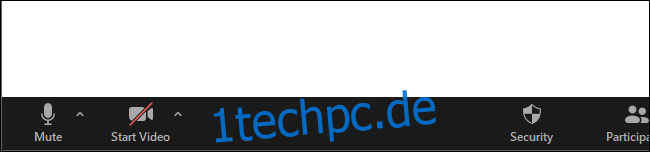
Das Mikrofon stummschalten
Um Ihr Mikrofon während eines Zoom-Gesprächs stumm zu schalten, bewegen Sie die Maus in die untere linke Ecke des Zoom-Fensters und klicken Sie auf den „Stummschalten“-Button.
Auch hier gibt es Tastenkürzel: Mit Alt+M oder der Leertaste können Sie das Mikrofon ebenfalls stumm schalten und wieder aktivieren.
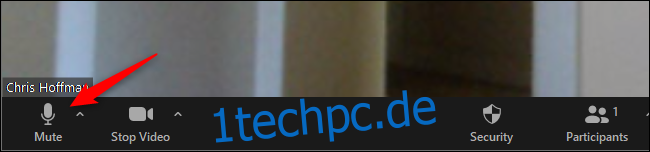
Wenn Ihr Mikrofon stummgeschaltet ist, sehen Sie ein Mikrofonsymbol mit einem roten Schrägstrich. Andere Teilnehmer können Sie währenddessen nicht hören.
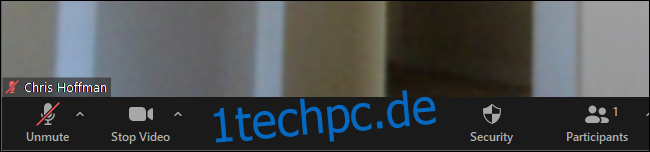
Mikrofon und Video standardmäßig deaktivieren
Sie können in den Zoom-Einstellungen festlegen, ob Ihre Webcam und Ihr Mikrofon beim Beitritt zu einem Meeting automatisch aktiviert werden sollen.
Um zu den Einstellungen zu gelangen, klicken Sie auf Ihr Profilsymbol in der oberen rechten Ecke des Zoom-Hauptfensters und wählen Sie „Einstellungen“.
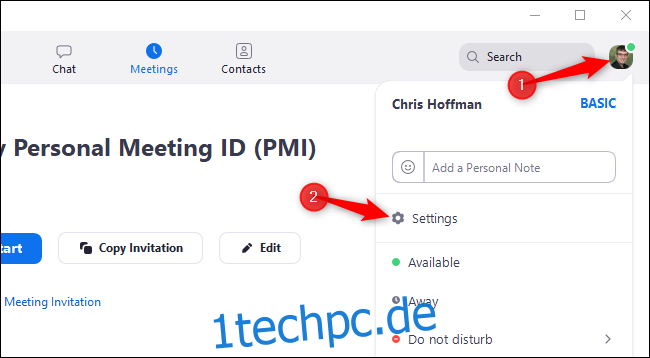
Um das Webcam-Video standardmäßig zu deaktivieren, klicken Sie im Einstellungsfenster links auf die Option „Video“.
Setzen Sie rechts neben dem Eintrag „Meetings“ ein Häkchen bei der Option „Video ausschalten, wenn Sie einem Meeting beitreten“.
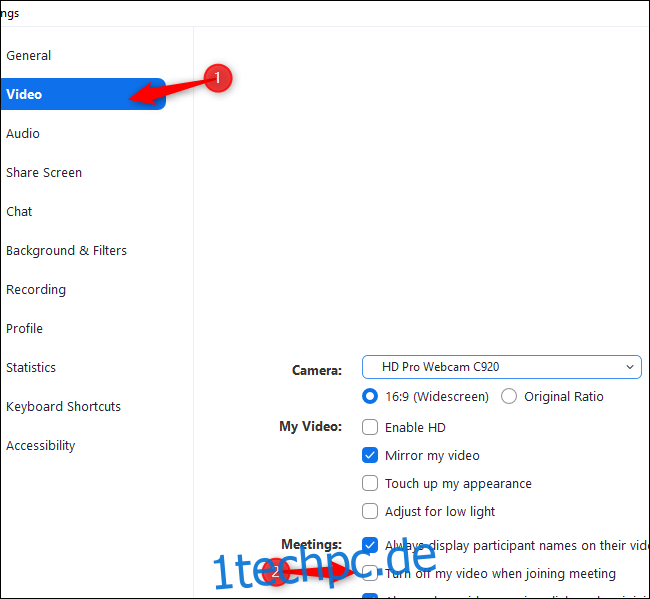
Um das Mikrofon bei jedem Meeting standardmäßig stumm zu schalten, klicken Sie links im Fenster auf die Option „Audio“.
Setzen Sie ein Häkchen bei „Mein Mikrofon stumm schalten, wenn Sie einem Meeting beitreten“.

Sie können Ihr Video und Audio natürlich auch jederzeit während des Meetings wieder aktivieren, indem Sie auf die entsprechenden Schaltflächen klicken oder die genannten Tastenkombinationen nutzen.